
Excelでは読み込むことができないような大容量のデータもPowerQueryでは処理できます😤。 #PowerQueryExcel #30万件
2022.12.02
おはようございます、昨日からいきなり寒くなりましたね。🍃
30万件のダミーデータの作り方を記載します、まずは1万件のダミーデータをこちらのサイトで生成します。後はフォルダを構えてその中にダウンロードしてきたファイルを置き、そのファイルを30回複製します、その後PowerQueryで操作する(フォルダを開く)ことにより、簡単に30万件のダミーデータが作れます、なお、一つのエクセルファイルをPowerQueryで開き1万行をコピーアンドペーストする事を繰り返すことでも同じくダミーデータは作れます。
PowerQueryはこちらから無料でダウンロードできますので、ご使用ください。操作手順等はYOUTUBEでPowerQueryと検索するといろいろな解説がありますのでそちらを参照くださいませ。例えばこちらの動画など🙄
タグ
1, 30, Excel, PowerQuery, PowerQueryExcel, youtube, アンド, いろいろ, エクセル, こちら, こと, コピー, サイト, そちら, ダウンロード, ダミー, データ, ファイル, フォルダ, ペースト, 一つ, 万, 中, 事, 作り方, 使用, 処理, 動画, 参照, 容量, 後, 手順, 操作, 昨日, 検索, 無料, 簡単, 複製, 解説, 記載,

Gドライブの画像仕分けがGASを使うと楽すぎでした! #gas #jscode
2022.11.09
おはようございます。昨日は暖か陽気でしたね~?、今日はどうかな?🤔
今日はGoogleドライブで画像仕分けが楽すぎた件を書いていきます。GASとはgoogle apps scriptの略です、このGASを使用するとGmailやスプレッドシート、Googleドキュメント等をプログラムで操作出来ちゃうサービスです。尚、プログラムコードはjavascriptベースになっていてとても書きやすいです。
function imagesDrive() {
//画像を仕分けフォルダID googleドライブURL->adaoiujxzouaunWxz33oam__ (ランダム英数字記号の部分)
const folder = DriveApp.getFolderById('画像を仕分けフォルダID');
//移動先のフォルダID googleドライブURL-> UQIJjaoskamlqaxalp98swq--e (ランダム英数字記号の部分)
const imgfolder = DriveApp.getFolderById('移動先のフォルダID');
let hasfiles = folder.getFiles();
while(hasfiles.hasNext()){
let hasfile = hasfiles.next();
if(/(\.png|\.jpg)$/.test(hasfile.getName())){
hasfile.moveTo(imgfolder);
}
}
}今回、上記のようなコードを書いてサクサクと画像の仕分けを行いました。正規表現パターンを変えたりする事で任意の文字列ファイルだけを別フォルダに移動したりコピー、または削除したりすることも可能です(※コードの追加や変更が必要)。GASのエディタではコード補完機能もあるので初めての方でもプログラマーなら何とかなると思います。
プログラム初心者の方へ、jpg,png,gif等をそれぞれのフォルダに別けたい場合はどのようなコードを書いたら良いでしょうか?上記のコードをヒントにコードを書いてみて下さい。回答に関しては下記に一つの答えとして書いています。
function imagesDrive() {
//画像を仕分けフォルダID googleドライブURL->adaoiujxzouaunWxz33oam__ (ランダム英数字記号の部分)
const folder = DriveApp.getFolderById('画像を仕分けフォルダID');
//移動先のフォルダID googleドライブURL-> UQIJjaoskamlqaxalp98swq--e (ランダム英数字記号の部分)
let folderId = {png:'移動先のフォルダID1',jpg:"移動先のフォルダID2",gif:"移動先のフォルダID3"};
Object.keys(folderId).forEach((keyname)=>{
let imgfolder = DriveApp.getFolderById(folderId[keyname]);
let hasfiles = folder.getFiles();
while(hasfiles.hasNext()){
let hasfile = hasfiles.next();
let r = new RegExp("(\."+ keyname + ")$");
if(r.test(hasfile.getName())){
hasfile.moveTo(imgfolder);
}
}
});
}タグ
33, 39, adaoiujxzouaunWxz, apps, const, DriveApp, folder, function, GAS, getFolderById, Gmail, Google, gt, ID, imagesDrive, javascript, jscode, oam, script, UQIJjao, url, コード, サービス, シート, スプレッド, ドキュメント, ドライブ, フォルダ, プログラム, ベース, ランダム, 今日, 件, 使用, 操作, 昨日, 画像, 略, 移動, 英数字, 記号, 部分, 陽気,
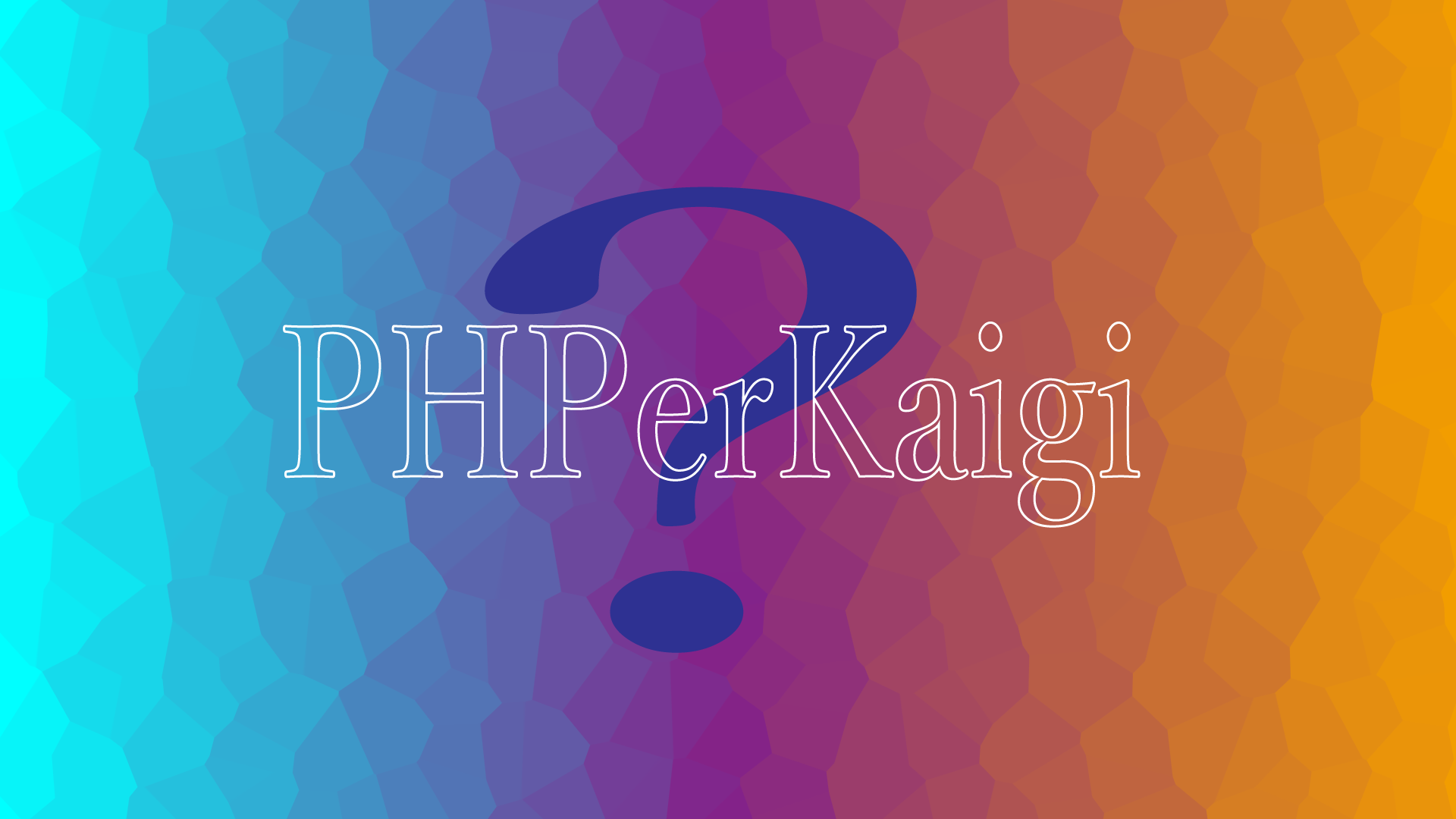
WP予約投稿ツイートプラグイン作り方。#php言語 #code #v2
2022.10.11
おはようございます😤 お仕事に飢えてます…寒い季節ですね…。
さて、今日はWP予約投稿ツイートプラグイン作り方を記載していきます。ワードプレスでプラグインを作る場合はWordPressの下記の場所に任意のフォルダを作り、その中にディレクトリ名(任意名)と同じファイル名でphpファイルを作ります。※昔の名残なので今は命名が違っても動くかも知れませんが・・・。
cd /wp-content/plugins
mkdir mytweets
vi mytweets.phpそして、命名したファイル名を開き、ファイルの上部に下記のコメントを記載します。プラグイン名やプラグインの説明、プラグインバージョンをそれぞれ変更して頂き保存、その後サーバーサイドにアップロードします(フォルダごと)。
<?php
/*
Plugin Name: My tweets
Description: tweets
Version: 1.0
*/これで何も動作しないプラグインが出来上がります。
後はコマンドラインからプラグインフォルダにcomposerをインストールしtwitteroauthのライブラリを入れます。
此処までが前手順です。此処までで挫折した人は結構いると思います🙄。
因みに此処までの事がすんなりと出来る人は、このブログの情報は必要ないものです。なのでココからはソースコードを記載します。WP予約投稿ツイートプラグインなんてオチャノコサイサイだと思います。
<?php
/*
Plugin Name: My tweets
Description: tweets
Version: 1.0
*/
if (!defined('ABSPATH')) exit;
require_once "tw-v2-config.php";
require_once "./vendor/autoload.php";
use Abraham\TwitterOAuth\TwitterOAuth;
function mytweets($new_status, $old_status, $post)
{
if ($new_status == 'publish' && $old_status != 'publish') {
try {
$connection = new TwitterOAuth(APIKEY, APIKEYSECRET, ACCESSTOKEN, ACCESSTOKENSECRET);
$connection->setApiVersion('2');
$response = $connection->post('tweets', ['text' => get_the_title($post->ID) . "\n" . get_permalink($post->ID)], true);
} catch (\Throwable $th) {
//throw $th;
}
}
}
add_action('transition_post_status', 'mytweets', 10, 3);
上記のコードを記載した上で上書き保存&アップロードします。その後ワードプレスの管理画面よりプラグインを有効にして出来上がり、今回はtwitteroauthのライブラリを使用しましたがcrulなどのを理解している人はライブラリは特に必要ないのかなとも思います。ライブラリを使用すればお手軽ですが、万が一何かあった時に困るのでライブラリを使用せずにコードを書くという方もいらっしゃると思います。
自分も極力、公式のライブラリしか使わないようにしています🙇。
トイウコデ、ワードプレスのプラグインの作り方でした。
タグ
2, cd, Code, description, lt, mkdir, My, mytweets, name, php, plugin, plugins, Tweets, Vers, vI, WordPress, wp, wp-content, アップロード, お仕事, コメント, サーバー, それぞれ, ツイート, ディレクトリ, バージョン, ファイル, フォルダ, プラグイン, プレス, ワード, 上部, 下記, 中, 予約, 今, 今日, 任意, 作り方, 保存, 名残, 命名, 場合, 場所, 変更, 季節, 後, 投稿, 昔, 言語, 記載, 説明,
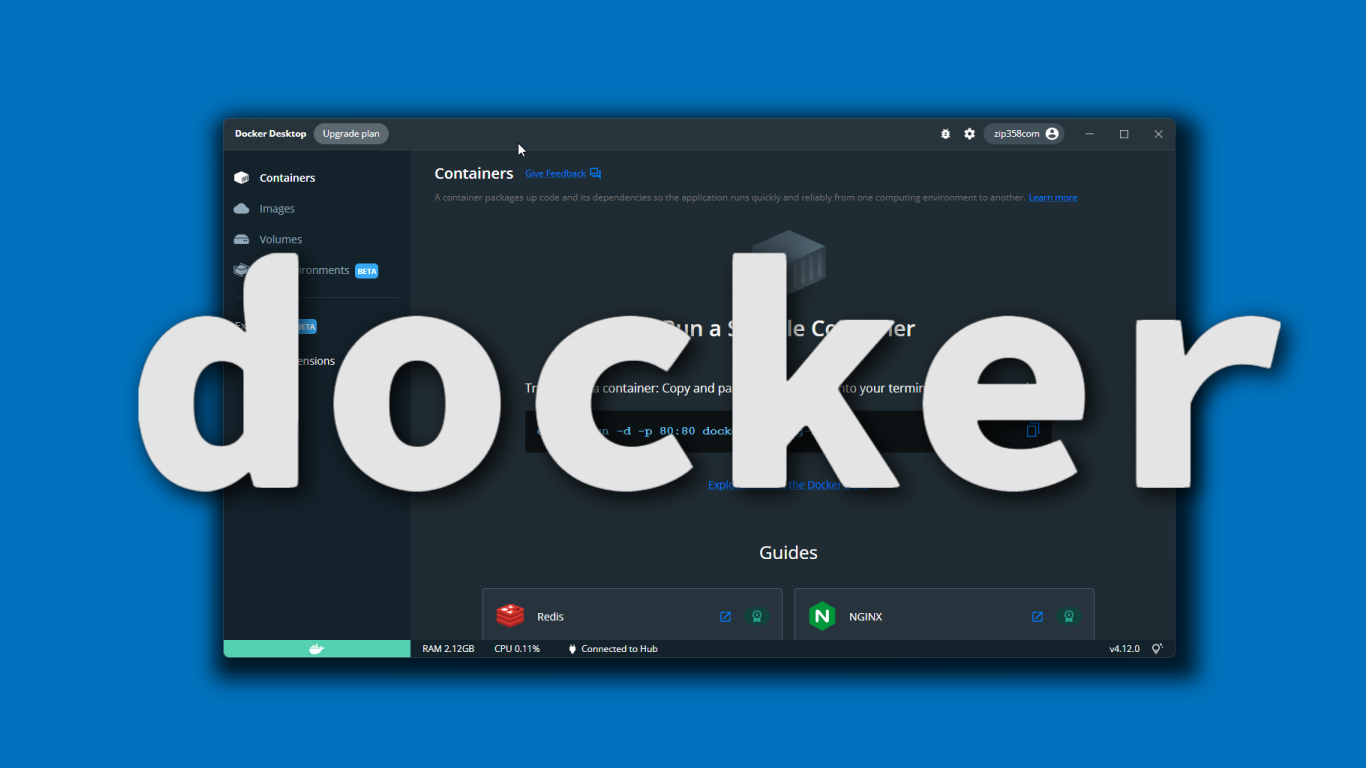
Dockerは楽だなという事を今頃理解しましたよ。 #vbox #docker
2022.10.03
おはようございます、月曜日の朝はテンション低めな方も多いはず😇。
さて、今日は先週の木曜日と金曜日にふと今後のためにDockerをもう少し触ってみようと思い作業終了後触ってみました、触れて気づいた事は開発環境を作るのがとても楽だということ(気づくの遅い?🫠)。自分は昔の人間なのでvisualboxばかり触っていたのですがDockerは素晴らしい。サーバー周りが得意な人にイメージを作ってもらってそれを共有すれば皆、同じ環境下で開発が出来るので良いという事に今頃気づいた・・・。
docker run -it -d -v C:\var\www\html\:/var/www/html --privileged -p 80:80 --name こんてな命名 イメージid /sbin/init※Visualboxでも可能ですけどね。Dockerのだとそこが楽だしマウント(フォルダ共有)もスムーズに行くので自分は良いなと感じました。
ちょっと残念だった点は自宅で作業している中、バッファローのNAS🍆に作業ファイルを入れているのですが、それとは共有出来なかった点です、対応として実PCをrobocopyしてNASと同期を取るという形にしました。これで問題はなくテスト環境下で開発ができます。尚、高級なNASではそういう問題なく上手くいくそうですよ。※NASはバックアップデータになりました。
robocopy <コピー元> <コピー先> /E /DCOPY:DAT尚、mirのオプションにしなかったのには理由があります。コピー元のファイルが消えたり、ディレクトリが破損した場合、コピー先のファイルやディレクトリが消えて無くなるらしいので・・・。完璧なミラーリングは辞めました。
こんな感じで快適なテスト環境が作れます(上記のコマンド参考に)。
タグ
--privileged, -p, -v, 80, D-, docker, html, ID, init, IT, name, run, sbin, var, vbox, Visualbox, www, イメージ, こと, こんてな, サーバー, スムーズ, そこ, それ, ため, テンション, パス, フォルダ, マウント, 事, 人, 人間, 今後, 今日, 今頃, 低め, 作業, 先週, 共有, 可能, 周り, 命名, 得意, 方, 昔, 月曜日, 朝, 木曜日, 理解, 環境, 皆, 終了, 自分, 行, 金曜日, 開発,
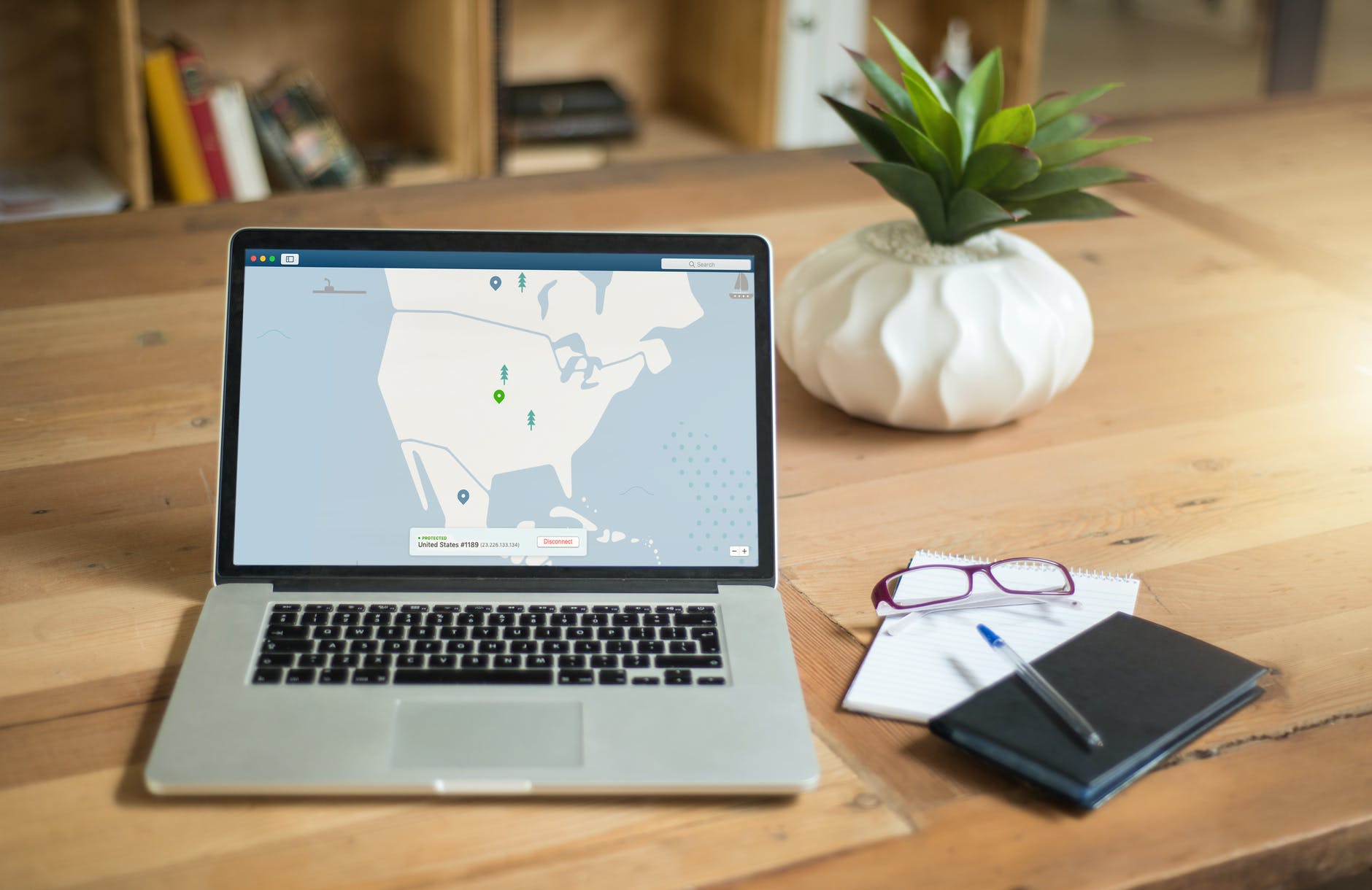
先日からNASを導入しました🍆。良かったことしかない。
2022.08.15
こんにちは。音楽を聞きながらブログを書いています。
先日、NASを導入しました。これによって自宅で作業していた事を外出先でも出来るようになりました。まだ外出先から本当に作業できるかはわからないけど、ファイルのダウンロードしたりすることは出来るのでそれだけでも満足です。
自分の使い道としては共有フォルダ(NAS)にソースコードを入れて作業しています。共有フォルダはパスコードでロックしています、ゲストは入れないような感じにしています。その中にソースコードを入れてVScodeで開発作業をしているって感じですね。
今回のNASの導入はとっても良かったと思います。どこからでも使用できるのは快適です。本当はもっと良いNASを導入すれば良かったのですが、今のところこれが精一杯かな。いま収入もないのであまり出費は良くないなって。
そういう事もあってもなくてもですが…。安定した収入を得るため転職活動やフリーランスエンジニアで自分にあった案件があれば応募していきます。それと並行して開発も進めていくつもりです、ちょっとしたツールから半年以上かかりそうなWEBサービス開発までトライして行こうと。まぁ前と同じですね。
タグ
NAS, VScode, いま, ゲスト, コード, こと, これ, スエ, ソース, それだけ, ダウンロード, ため, どこ, ところ, パスコード, ファイル, フォルダ, フリーラン, ブログ, ロック, 中, 事, 今, 今回, 作業, 使い道, 使用, 先日, 共有, 出費, 収入, 外出, 安定, 導入, 快適, 感じ, 本当, 活動, 精一杯, 自分, 自宅, 転職, 開発, 音楽,

Windows10~起動時にアプリ(ソフト)を自動起動させる方法です。
2022.06.23
おはようございます。隠しフォルダーが見える環境です。
さて、今日のお題はITエンジニアなら朝飯前のことだと思います。「Windows10~起動時にアプリ(ソフト)を自動起動させる方法です。」知らなかったら恐らくとても運の良いITエンジニアかと思います。方法を箇条書で記載しますねーーー😌。
- 隠しフォルダが表示できるようにエクスプローラーの設定を変更します(ググって)。
- 下記のフォルダ場所まで移動します(ユーザー名はご自身の環境によって違います)。
- 移動したフォルダにご自身が自動起動したいアプリのショートカットリンクファイルをコピペ(コピーアンドペースト)します。
- 再起動してみてアプリが自動起動している事を確認する。
C:\Users\ユーザー名\AppData\Roaming\Microsoft\Windows\Start Menu\Programs\Startup職場のPCが変わったりした時は必ず最初にやっていた作業になります。これをすることで出社しPC立ち上げ後、アプリの立ち上げなどは全くしなくて良くなります。因みにショートカットリンクにパラメーターを与えてあげることで、もっと短縮できる可能性があります。そこは割愛します。
タグ
10, AppData, IT, menu, microsoft, PC, Programs, Roaming, start, Startup, users, Windows, アプリ, アンド, エクスプローラー, エンジニア, こと, コピー, コピペ, ご自身, ショートカット, ソフト, ファイル, フォルダ, フォルダー, ペースト, ユーザー, リンク, 下記, 事, 今日, 再起動, 場所, 変更, 方法, 時, 朝飯, 環境, 確認, 移動, 箇条書, 職場, 自動, 表示, 記載, 設定, 起動, 運, 題,
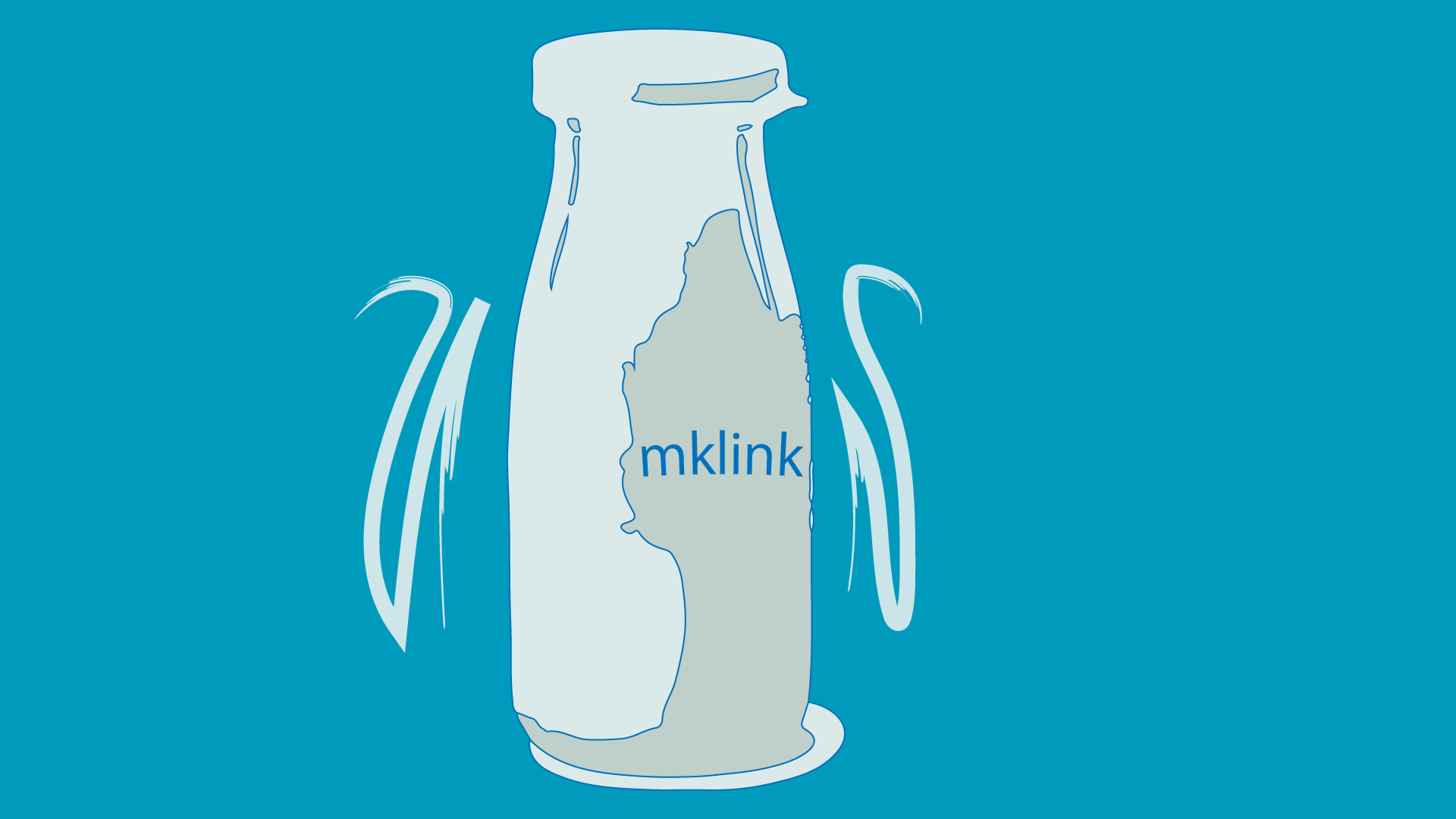
googleドライブ使ってる?
2020.12.01
googleドライブをパソコンにインストールするとgoogleドライブという領域が作らます。その領域を使用すれば他のパソコン間でファイルを共有することが可能です。それぞれPCでも同じパスにしてファイルを共有したい場合はシンボリックリンクを使用します。
やり方はこんな感じです。まずgoogleドライブ領域にフォルダを構えます、次に同じパスにしたい階層(googleドライブの階層ではなく)にシンボリックリンクでフォルダとリンクします。このことにより、シンボリックリンクの階層で作業したファイルなどは、おわかりの通りGoogleドライブに実際は作成されたことになるので、この方法で別のPCにもシンボリックリンクを使用して作成すれば、複数のPCでも同じファイル環境を整えることが可能です。
ちなみにシンボリックリンク作成は管理者権限でDosコマンドで下記のように打ってください。なお、MacとWindowsではコマンドは違います。Macの場合はターミナルになります。
シンボリックリンクとは何かはこちらを参照ください。?****
mklink /D 階層とシンボリックリンク名 階層とgoogleドライブのフォルダ名ln -s 階層とgoogleドライブのフォルダ名 階層とシンボリックリンク名WindowsとMacではコマンド名も命名規則も違う感じです・・・ややこしい?なっと。
タグ
Dos, Google, Mac, PC, Windows, インストール, おわかり, こと, コマンド, シンボリック, それぞれ, ターミナル, ドライブ, パス, パソコン, ファイル, フォルダ, やり方, リンク, 下記, 他, 作成, 作業, 使用, 共有, 別, 可能, 場合, 実際, 感じ, 方法, 権限, 環境, 管理者, 複数, 通り, 階層, 領域,

VirtualBoxで共有フォルダ設定とApacheが表示されるまで。
2020.11.29
前処理としてこのコマンドを打つ。
yum -y groupinstall "Development Tools"
yum -y update kernel
yum -y install kernel-devel kernel-headers gcc gcc-c++起動したらメニューから[デバイス]-[Guest Additions CDイメージの挿入]
mount /dev/cdrom /mnt
cd /mnt
./VBoxLinuxAdditions.run
rebootcd /var/www/
ln -s マウント先 sf_htmlgpasswd -a oreore vboxsf
gpasswd -a apache vboxsf
mount -t vboxsf -o dmode=0755,fmode=0755 (共有名) (マウント先)
rebootApacheのconfig設定ではリンク先はシンボルリンクを参照させとこう、これでリブートさせて完了やねん。さてこれで理解できたら、あなたは凄いです。これは単なるメモ書き記載なので、わからないと思います。
なので、参考にしたサイトのリンクを貼っときます。
http://itemy.net/?p=1355
https://www.codelab.jp/blog/?p=2587
これらでおそらく大体の人が理解できたと思います。
タグ
-o, -s, -t, -y, 0755, A`, Additions, Apache, cd, cdrom, dev, Development, dmode, fmode, gcc, gcc-c, gpasswd, groupinstall, Guest, html, install, kernel, kernel-devel, kernel-headers, ln, mnt, mount, oreore, quot, reboot, run, SF, Tools, UPDATE, var, VBoxLinuxAdditions, vboxsf, virtualBOX, www, yum, イメージ, コマンド, デバイス, フォルダ, マウント, メニュー, 共有, 前処理, 挿入, 表示, 設定, 起動,

WordPressの公式ウィジェットカレンダー末日がズレている?ので直した。
2020.11.02
WordPressの公式ウィジェットカレンダー末日がズレている?ので直した。直した箇所はこちら変数名に$ooooと書いている部分が今回修正した箇所です。修正したファイルはWordPressのインクルードフォルダにある。ジェネラルテンプレートぴーえぃちーぴー(general-template.php)
wp-includes\general-template.php このファイルを直しました。コアファイルなので次期UPDATEで修正されるかとは思いますが、それまではこちらの修正でなんとかなるさ?!
因みに何故、$ooooにしたのかは、お???の???という土佐弁からです。ファイルの中にget_calendar(げっとカレンダー)という関数があるのでそちらを修正しています。原因は下記です。
gmdateというものを使用している所をローカルサーバーの時間で対応しました、さくらレンタルサーバーのタイムゾーンは日本時間を指しています。若干の誤差はあるけれど酷い誤差ではないのでdateで大丈夫そうです。
要は日付の末日が正確に取れていないことが原因みたいです?
はやく修正してくれることを願っています。
function get_calendar( $initial = true, $echo = true ) {
global $wpdb, $m, $monthnum, $year, $wp_locale, $posts;
$key = md5( $m . $monthnum . $year );
$cache = wp_cache_get( 'get_calendar', 'calendar' );
if ( $cache && is_array( $cache ) && isset( $cache[ $key ] ) ) {
/** This filter is documented in wp-includes/general-template.php */
$output = apply_filters( 'get_calendar', $cache[ $key ] );
if ( $echo ) {
echo $output;
return;
}
return $output;
}
if ( ! is_array( $cache ) ) {
$cache = array();
}
// Quick check. If we have no posts at all, abort!
if ( ! $posts ) {
$gotsome = $wpdb->get_var( "SELECT 1 as test FROM $wpdb->posts WHERE post_type = 'post' AND post_status = 'publish' LIMIT 1" );
if ( ! $gotsome ) {
$cache[ $key ] = '';
wp_cache_set( 'get_calendar', $cache, 'calendar' );
return;
}
}
if ( isset( $_GET['w'] ) ) {
$w = (int) $_GET['w'];
}
// week_begins = 0 stands for Sunday.
$week_begins = (int) get_option( 'start_of_week' );
// Let's figure out when we are.
if ( ! empty( $monthnum ) && ! empty( $year ) ) {
$thismonth = zeroise( intval( $monthnum ), 2 );
$thisyear = (int) $year;
} elseif ( ! empty( $w ) ) {
// We need to get the month from MySQL.
$thisyear = (int) substr( $m, 0, 4 );
// It seems MySQL's weeks disagree with PHP's.
$d = ( ( $w - 1 ) * 7 ) + 6;
$thismonth = $wpdb->get_var( "SELECT DATE_FORMAT((DATE_ADD('{$thisyear}0101', INTERVAL $d DAY) ), '%m')" );
} elseif ( ! empty( $m ) ) {
$thisyear = (int) substr( $m, 0, 4 );
if ( strlen( $m ) < 6 ) {
$thismonth = '01';
} else {
$thismonth = zeroise( (int) substr( $m, 4, 2 ), 2 );
}
} else {
$thisyear = current_time( 'Y' );
$thismonth = current_time( 'm' );
}
$unixmonth = mktime( 0, 0, 0, $thismonth, 1, $thisyear );
$last_day = gmdate( 't', $unixmonth );
$oooothisyear = date( 'Y', $unixmonth );
$oooolast_day = date( 't', $unixmonth );
$oooothismonth = date( 'm' , $unixmonth);
// Get the next and previous month and year with at least one post.
$previous = $wpdb->get_row(
"SELECT MONTH(post_date) AS month, YEAR(post_date) AS year
FROM $wpdb->posts
WHERE post_date < '$thisyear-$thismonth-01'
AND post_type = 'post' AND post_status = 'publish'
ORDER BY post_date DESC
LIMIT 1"
);
$next = $wpdb->get_row(
"SELECT MONTH(post_date) AS month, YEAR(post_date) AS year
FROM $wpdb->posts
WHERE post_date > '$oooothisyear-$oooothismonth-{$oooolast_day} 23:59:59'
AND post_type = 'post' AND post_status = 'publish'
ORDER BY post_date ASC
LIMIT 1"
);
/* translators: Calendar caption: 1: Month name, 2: 4-digit year. */
$calendar_caption = _x( '%1$s %2$s', 'calendar caption' );
$calendar_output = '<table id="wp-calendar" class="wp-calendar-table">
<caption>' . sprintf(
$calendar_caption,
$wp_locale->get_month( $thismonth ),
gmdate( 'Y', $unixmonth )
) . '</caption>
<thead>
<tr>';
$myweek = array();
for ( $wdcount = 0; $wdcount <= 6; $wdcount++ ) {
$myweek[] = $wp_locale->get_weekday( ( $wdcount + $week_begins ) % 7 );
}
foreach ( $myweek as $wd ) {
$day_name = $initial ? $wp_locale->get_weekday_initial( $wd ) : $wp_locale->get_weekday_abbrev( $wd );
$wd = esc_attr( $wd );
$calendar_output .= "\n\t\t<th scope=\"col\" title=\"$wd\">$day_name</th>";
}
$calendar_output .= '
</tr>
</thead>
<tbody>
<tr>';
$daywithpost = array();
// Get days with posts.
$dayswithposts = $wpdb->get_results(
"SELECT DISTINCT DAYOFMONTH(post_date)
FROM $wpdb->posts WHERE post_date >= '{$thisyear}-{$thismonth}-01 00:00:00'
AND post_type = 'post' AND post_status = 'publish'
AND post_date <= '{$oooothisyear}-{$oooothismonth}-{$oooolast_day} 23:59:59'",
ARRAY_N
);
if ( $dayswithposts ) {
foreach ( (array) $dayswithposts as $daywith ) {
$daywithpost[] = (int) $daywith[0];
}
}
// See how much we should pad in the beginning.
$pad = calendar_week_mod( gmdate( 'w', $unixmonth ) - $week_begins );
if ( 0 != $pad ) {
$calendar_output .= "\n\t\t" . '<td colspan="' . esc_attr( $pad ) . '" class="pad">?</td>';
}
$newrow = false;
$daysinmonth = (int) gmdate( 't', $unixmonth );
$oooodaysinmonth = (int) date( 't', $unixmonth );
for ( $day = 1; $day <= $oooodaysinmonth; ++$day ) {
if ( isset( $newrow ) && $newrow ) {
$calendar_output .= "\n\t</tr>\n\t<tr>\n\t\t";
}
$newrow = false;
if ( current_time( 'j' ) == $day &&
current_time( 'm' ) == $thismonth &&
current_time( 'Y' ) == $thisyear ) {
$calendar_output .= '<td id="today">';
} else {
$calendar_output .= '<td>';
}
if ( in_array( $day, $daywithpost, true ) ) {
// Any posts today?
$date_format = gmdate( _x( 'F j, Y', 'daily archives date format' ), strtotime( "{$thisyear}-{$thismonth}-{$day}" ) );
/* translators: Post calendar label. %s: Date. */
$label = sprintf( __( 'Posts published on %s' ), $date_format );
$calendar_output .= sprintf(
'<a href="%s" aria-label="%s">%s</a>',
get_day_link( $thisyear, $thismonth, $day ),
esc_attr( $label ),
$day
);
} else {
$calendar_output .= $day;
}
$calendar_output .= '</td>';
if ( 6 == calendar_week_mod( gmdate( 'w', mktime( 0, 0, 0, $thismonth, $day, $thisyear ) ) - $week_begins ) ) {
$newrow = true;
}
}
$pad = 7 - calendar_week_mod( gmdate( 'w', mktime( 0, 0, 0, $thismonth, $day, $thisyear ) ) - $week_begins );
if ( 0 != $pad && 7 != $pad ) {
$calendar_output .= "\n\t\t" . '<td class="pad" colspan="' . esc_attr( $pad ) . '">?</td>';
}
$calendar_output .= "\n\t</tr>\n\t</tbody>";
$calendar_output .= "\n\t</table>";
$calendar_output .= '<nav aria-label="' . __( 'Previous and next months' ) . '" class="wp-calendar-nav">';
if ( $previous ) {
$calendar_output .= "\n\t\t" . '<span class="wp-calendar-nav-prev"><a href="' . get_month_link( $previous->year, $previous->month ) . '">? ' .
$wp_locale->get_month_abbrev( $wp_locale->get_month( $previous->month ) ) .
'</a></span>';
} else {
$calendar_output .= "\n\t\t" . '<span class="wp-calendar-nav-prev">?</span>';
}
$calendar_output .= "\n\t\t" . '<span class="pad">?</span>';
if ( $next ) {
$calendar_output .= "\n\t\t" . '<span class="wp-calendar-nav-next"><a href="' . get_month_link( $next->year, $next->month ) . '">' .
$wp_locale->get_month_abbrev( $wp_locale->get_month( $next->month ) ) .
' ?</a></span>';
} else {
$calendar_output .= "\n\t\t" . '<span class="wp-calendar-nav-next">?</span>';
}
$calendar_output .= '
</nav>';
$cache[ $key ] = $calendar_output;
wp_cache_set( 'get_calendar', $cache, 'calendar' );
if ( $echo ) {
/**
* Filters the HTML calendar output.
*
* @since 3.0.0
*
* @param string $calendar_output HTML output of the calendar.
*/
echo apply_filters( 'get_calendar', $calendar_output );
return;
}
/** This filter is documented in wp-includes/general-template.php */
return apply_filters( 'get_calendar', $calendar_output );
}
タグ
calendar, general-template, GET, gmdate, oooo, php, UPDATE, WordPress, wp-includes, インクルード, ウィジェット, カレンダー, コア, こちら, サーバー, さくら, ジェネラル, ズレ, そちら, それまで, タイム, テンプレート, ファイル, フォルダ, もの, レンタル, ローカル, 下記, 中, 今回, 使用, 修正, 公式, 原因, 土佐弁, 変数, 対応, 所, 時間, 末日, 次期, 箇所, 部分, 関数,

ブラウザのプッシュ通知が簡単にできちゃうFirebase
2020.03.20
ブラウザのプッシュ通知が簡単にできちゃうFirebaseのでやり方を簡略的に記載します。
- Firebaseにプロジェクトを作成する(グーグルのアカウントが必要)。
- firebase cliというパッケージソフトをOSにダウンロードしそのソフトを任意のフォルダの中に移動させて起動させる。Node.jsはインストール済みとする(※手順)。
- 試しにホスティングしてみる。ホスティングはプロジェクトの左側の項目よりホスティングをクリックすると手順の説明通り行うと出来ます。
- URLより確認し表示されているか確認する。
- Cloud Messagingの設定よりFCM でウェブ認証情報を設定するからメッセージング オブジェクトを取得するまでをブラウザで操作し設定を行う。
- ローカルに下記のURLよりファイルをダウンロードする。ダウンロードするファイルはfirebase-messaging-sw.js, firebase-logo.png, index.html, main.cssになります。動かない場合は再設定が必要。
https://github.com/firebase/quickstart-js/tree/f76b14ca00cca48dbfca5c787c0a4ca73eb9857d/messaging - ダウンロードしたファイルはpublicか自分が決めたフォルダに入れる。
- index.htmlソースの中に ‘<YOUR_PUBLIC_VAPID_KEY_HERE>’ と記載している部分があるので変更する。
- firebase cli より『 firebase deploy』する。
- ページを再読み込みして通知を許可する。
- Cloud Messagingから送信してみる。
- 通知が届くことを確認する。
※今回はブラウザのプッシュ通知なのでアプリを追加する際はWEB(</>)を選んでください。
ではでは?健闘を祈る?
タグ
cli, Cloud, FCM, Firebase, firebase-logo, firebase-messaging-sw, index, JS, Messaging, node, OS, png, url, アカウント, インストール, ウェブ, オブジェクト, グーグル, クリック, ソフト, ダウンロード, パッケージ, ファイル, フォルダ, プッシュ, ブラウザ, プロジェクト, ホスティング, メッセージング, やり方, ローカル, 下記, 中, 任意, 作成, 取得, 左側, 必要, 情報, 手順, 操作, 確認, 移動, 簡単, 簡略, 表示, 記載, 設定, 認証, 説明, 起動, 通知, 項目,
NTTのCOTOHA API(コトハAPI)でWordPressの自動タグ生成プラグインを作ってみた。
2020.02.20
GUIはこんな感じになります。
jp-auto-tagというプラグインをYahoo!APIを使用し作っていましたが
何だか、バージョンが変わるらしくてその対応するのが…。コトハAPIで同じ感じのものを作ってみました。
面倒くさいなぁと感じたので
尚、jp-auto-tagを使用している方はjp-auto-tagを停止してjp-auto-tag2をご使用ください。また圧縮ファイルを解凍しワードプレスのプラグインフォルダにフォルダごと、アップロードしプラグイン有効にしAPIの設定すると自動タグが生成可能です。
ブログ投稿時にタグが自動生成されますので、確認の際は画面を再読み込みしてご確認ください。
尚、オプションデータは残り続けますので悪しからず?
プラグインのソースコードはこんな感じになります。
<?php
/*
Plugin Name: jp-auto-tag2
Version: 0.1.10
Description: auto jp tag2
Author: taoka toshiaki
Author URI: https://zip358.com/
Plugin URI: https://zip358.com/plugin/jp-auto-tag2.zip
*/
class jp_auto_tag2
{
public $db_option = "jp_auto_tag2";
function frm_page2()
{
add_menu_page('jp-auto-tag2', 'jp-auto-tag2', 'manage_options', __FILE__, array($this, 'show_text_option_page2'), '', 8);
}
function show_text_option_page2()
{
wp_enqueue_style('bootstrap', 'https://maxcdn.bootstrapcdn.com/bootstrap/3.3.6/css/bootstrap.min.css', array(), '3.3.6');
wp_enqueue_script('bootstrap', 'https://maxcdn.bootstrapcdn.com/bootstrap/3.3.6/js/bootstrap.min.js', array(), '3.3.6');
$options = get_option($this->db_option);
if (!empty($options)) {
$Access_Token_Publish_URL = $options["Access_Token_Publish_URL"];
$API_Base_URL = $options["API_Base_URL"];
$Client_ID = $options["Client_ID"];
$Client_secret = $options["Client_secret"];
$max_keyword_num = $options["max_keyword_num"];
}
include_once dirname(__FILE__) . '/jp-auto-tag-tmp2.php';
}
function ajax_event2()
{
$options["max_keyword_num"] = $obj["max_keyword_num"] = (int)$_POST["max_keyword_num"]<5?5:(int)$_POST["max_keyword_num"];
$options["Access_Token_Publish_URL"] = $obj["Access_Token_Publish_URL"] = $_POST["Access_Token_Publish_URL"];
$options["API_Base_URL"] = $obj["API_Base_URL"] = $_POST["API_Base_URL"];
$options["Client_ID"] = $obj["Client_ID"] = $_POST["Client_ID"];
$options["Client_secret"] = $obj["Client_secret"] = $_POST["Client_secret"];
update_option($this->db_option, $options);
print json_encode($obj);
die(0);
}
function api_tag2($post_id)
{
$cuthttp = function ($str = "") {
if (!$str) return $str;
return preg_replace("/https?:\/\/[a-zA-Z0-9|%|\?|_|=|-|\.|\/]*$/m", "", $str);
};
$post = get_post($post_id);
$title = $post->post_title;
$content = strip_tags($post->post_content);
$document = $title . $cuthttp($content);
$options = get_option($this->db_option);
if ($options["Access_Token_Publish_URL"] && $options["Client_ID"] && $options["Client_secret"]) {
$curl = function ($ptn, $options, $token = "", $token_type = "", $document = "") {
switch ($ptn) {
case "token":
$data = [
'grantType' => 'client_credentials',
'clientId' => $options["Client_ID"],
'clientSecret' => $options["Client_secret"],
];
$header = [
'Content-Type: application/json;charset=UTF-8',
];
$url = $options["Access_Token_Publish_URL"];
break;
case "tag":
$data = [
'document' => $document,
'max_keyword_num'=>$options["max_keyword_num"],
];
$header = [
'Authorization: ' . ucfirst($token_type) . ' ' . $token,
'Content-Type: application/json;charset=UTF-8',
];
$url = rtrim($options["API_Base_URL"],"/")."/nlp/v1/keyword";
break;
}
$curl = curl_init();
curl_setopt($curl, CURLOPT_URL, $url);
curl_setopt($curl, CURLOPT_CUSTOMREQUEST, 'POST');
curl_setopt($curl, CURLOPT_POSTFIELDS, json_encode($data));
curl_setopt($curl, CURLOPT_HTTPHEADER, $header);
curl_setopt($curl, CURLOPT_SSL_VERIFYPEER, false);
curl_setopt($curl, CURLOPT_RETURNTRANSFER, true);
curl_setopt($curl, CURLOPT_HEADER, true);
$response = curl_exec($curl);
$header_size = curl_getinfo($curl, CURLINFO_HEADER_SIZE);
$header = substr($response, 0, $header_size);
$body = substr($response, $header_size);
$res = (object)json_decode($body, true);
curl_close($curl);
return $res;
};
$res = $curl("token", $options);
$access_token = $res->access_token;
$token_type = $res->token_type;
if ($options["API_Base_URL"] && $document && $access_token){
$res = $curl("tag", $options, $access_token, $token_type, $document);
foreach($res->result as $key=>$val){
$tags[] = $val["form"];
}
wp_set_post_tags($post_id, implode(",", array_unique($tags)), false);
}
}
}
}
$jp_auto_tag2 = new jp_auto_tag2();
add_action('save_post', array($jp_auto_tag2, 'api_tag2'));
add_action('publish_post', array($jp_auto_tag2, 'api_tag2'));
add_action('admin_menu', array($jp_auto_tag2, 'frm_page2'));
add_action('wp_ajax_ajax_event2', array($jp_auto_tag2, 'ajax_event2'));
<form id="ajax-frm">
<table class="table">
<tr>
<td>
プラグイン説明:jp-auto-tag2はapi.ce-cotoha.comのAPIを<br>
使用し投稿文を解析しキーワードをタグを抽出します。<br>
</td>
</tr>
<tr>
<td>
<a href="https://api.ce-cotoha.com/contents/index.html" target="new">https://api.ce-cotoha.com/contents/index.html</a><br>
上記のURLよりユーザー登録を行いAPI情報をそれぞれ入力ください。全て必須項目になります。
</td>
</tr>
<tr>
<td>
Access Token Publish URL:<br>
<input type="text" name="Access_Token_Publish_URL" value="<?=$Access_Token_Publish_URL?>" class="form-control">
</td>
</tr>
<tr>
<td>
API Base URL:<br>
<input type="text" name="API_Base_URL" value="<?=$API_Base_URL?>" class="form-control">
</td>
</tr>
<tr>
<td>
Client ID:<br>
<input type="text" name="Client_ID" value="<?=$Client_ID?>" class="form-control">
</td>
</tr>
<tr>
<td>
Client_secret:<br>
<input type="text" name="Client_secret" value="<?=$Client_secret?>" class="form-control">
</td>
</tr>
<tr>
<td>
抽出するキーワード(タグ数)5以上:<br>
<?php
$max_keyword_num = (int)$max_keyword_num<5?5:$max_keyword_num;
?>
<input type="text" name="max_keyword_num" value="<?=$max_keyword_num?>" class="form-control">
</td>
</tr>
<tr>
<td colspan="2"><input type="button" id="frmsubmit" value="登録する" class="form-control"></td>
</tr>
</table>
</form>
<script>
jQuery(function($){
$("#frmsubmit").on("click",function(){
var ajaxurl = '<?=admin_url( 'admin-ajax.php');?>';
var data = $("#ajax-frm").serializeArray();
data.push({name:"action",value:"ajax_event2"});
$.ajax({
type:'POST',
url:ajaxurl,
data:data,
success:function(obj){
console.log(obj);
alert("更新しました");
}
});
});
})
</script>プラグインダウンロードはこちら
https://zip358.com/plugin/jp-auto-tag2.zip
タグ
2, API, COTOHA, GUI, jp-auto-tag, lt, name, NTT, php, plugin, WordPress, Yahoo, アップロード, オプション, コード, ことば, ご確認, ソース, タグ, データ, バージョン, ファイル, フォルダ, プラグイン, プレス, ブログ, もの, ワード, 使用, 停止, 可能, 圧縮, 対応, 感じ, 投稿, 方, 有効, 生成, 画面, 確認, 自動, 自動生成, 解凍, 設定, 際,
さくらレンタルサーバーでWordPressのDBバックアップを支援するPHPコード
2020.01.10
さくらレンタルサーバーでWordPressバックアップを支援するPHPコードです。
駆け出しのWEB担当者用のプログラムです、動作環境はPHP5.6以上でお願いします。バックアップする際にWARNINGが発生してしまうには対応しておりません。メールが貯まりますが大丈夫ですよ、きっと。
プログラムを読めば何を書いているのか、駆け出しのWEB担当者様もわかるとは思いますが、変更してほしいのはIDとPASS部分です?。ルートにWordPressをインストールしていない場合は $wploadfile の変更もお願いします。
ファイルをアップロードした階層に dbbackup名でフォルダを設置しそのフォルダにベーシック認証をかけておいてください。外部からダウンロードが容易に出来るので・・・。
上記の設定が完了したらファイルをアップロードし sakura-rental-wpdb-backupfullにアクセスしてください。
ログイン後、管理画面より設定を行った後、さくらレンタルサーバーのコントロールパネルよりCRONの設定を行ってください。
ダウンロードはこちらから
https://zip358.com/tool/sakura-rental-wpdb-backupfull/sakura-rental-wpdb-backupfull.zip
尚、CRON設定に関しては例を管理画面に書いていますのでそちらの参考に設定をお願いいたします、またバックアップは1週間保持します。
月曜日?日曜日まで7ファイルのMYSQL、DBのバックアップファイルが出来上がります。管理画面の曜日設定にチェックが入っていないものはバックアップ致しません。
※ソースコードは下記になります。
※2020年12月、修正しました。ソースコードは下記になります。
※wp-load.phpの階層を自身の階層に変更してください。
<!DOCTYPE html>
<html lang="ja">
<head>
<meta charset="UTF-8">
<meta name="viewport" content="width=device-width, initial-scale=1.0">
<meta http-equiv="X-UA-Compatible" content="ie=edge">
<meta name="Description" content="Enter your description here"/>
<link rel="stylesheet" href="https://cdnjs.cloudflare.com/ajax/libs/twitter-bootstrap/4.5.2/css/bootstrap.min.css">
<link rel="stylesheet" href="https://cdnjs.cloudflare.com/ajax/libs/font-awesome/5.15.0/css/all.min.css">
<link rel="stylesheet" href="assets/css/style.css">
<title>さくらレンタルサーバーでWordPressのDBバックアップを支援するPHPコード</title>
</head>
<body>
<div class="container">
<div class="row">
<div class="col table-responsive">
<table class="table" id="tbl">
</table>
</div>
</div>
</div>
<script src="https://cdnjs.cloudflare.com/ajax/libs/jquery/3.5.1/jquery.min.js"></script>
<script src="https://cdnjs.cloudflare.com/ajax/libs/popper.js/1.16.1/umd/popper.min.js"></script>
<script src="https://cdnjs.cloudflare.com/ajax/libs/twitter-bootstrap/4.5.2/js/bootstrap.min.js"></script>
<script src="./assets/js/common.js?<?=time()?>"></script>
</body>
</html>window.onload = function () {
$.ajax({
type: "POST",
dataType: "json",
url: "./lib/view.php",
data: "data",
success: function (response) {
if (response.password.ok === "ok") {
view();
} else {
passwordview();
}
}
});
};
function view() {
let str = "";
fetch("./schedule.dat").then(response => response.text()).then(data => {
let weekval = data.split(",");
let weekname =
[
{en:"Sunday",ja:"日曜日"},
{en:"Monday",ja:"月曜日"},
{en:"Tuesday",ja:"火曜日"},
{en:"Wednesday",ja:"水曜日"},
{en:"Thursday",ja:"木曜日"},
{en:"Friday",ja:"金曜日"},
{en:"Saturday",ja:"土曜日"}
];
if (weekval.length === 7) {
for (var i = 0; i < 7; i++) {
let weekvalflg = weekval[i] == 1 ? " checked " : "";
str += `
<tr>
<td>${weekname[i].ja}</td>
<td>
<div class="form-check">
<input id="${weekname[i].en}_chk" class="form-check-input" type="checkbox" name="" value=1 ${weekvalflg}>
<label for="${weekname[i].en}_chk" class="form-check-label">バックアップする</label>
</div>
</td>
</tr>
`;
}
} else {
for (var i = 0; i < 7; i++) {
str += `
<tr>
<td>${weekname[i].ja}</td>
<td>
<div class="form-check">
<input id="${weekname[i].en}_chk" class="form-check-input" type="checkbox" name="" value=1>
<label for="${weekname[i].en}_chk" class="form-check-label">バックアップする</label>
</div>
</td>
</tr>
`;
}
}
str += `
<tr>
<td colspan="2"><button class="btn btn-primary" id="btn" type="button">設定する</button></td>
</tr>
`;
document.getElementById("tbl").innerHTML = str;
document.getElementById("btn").addEventListener("click", function () {
$.ajax({
type: "POST",
url: "./lib/backup-setting.php",
data: {
Sunday: document.getElementById("Sunday_chk").checked?1:0,
Monday: document.getElementById("Monday_chk").checked?1:0,
Tuesday: document.getElementById("Tuesday_chk").checked?1:0,
Wednesday: document.getElementById("Wednesday_chk").checked?1:0,
Thursday: document.getElementById("Thursday_chk").checked?1:0,
Friday: document.getElementById("Friday_chk").checked?1:0,
Saturday: document.getElementById("Saturday_chk").checked?1:0
},
dataType: "json",
success: function (response) {
if (response.ok == "ok") {
alert("設定しました");
} else {
alert("失敗しました");
}
}
});
});
});
}
function passwordview() {
document.getElementById("tbl").innerHTML = `
<tr>
<td>wordpress Id</td>
<td>
<div class="input-group">
<input class="form-control" type="text" id="wpid" placeholder="ワードプレスのIDを入力ください" aria-label="ワードプレスのIDを入力ください" aria-describedby="wpid">
</div>
</td>
</tr>
<tr>
<td>wordpress pass</td>
<td>
<div class="input-group">
<input class="form-control" type="password" id="wppass" placeholder="ワードプレスのPassを入力ください" aria-label="ワードプレスのIDを入力ください" aria-describedby="wppass">
</div>
</td>
</tr>
<tr>
<td colspan="2"><button class="btn btn-primary" id="btn" type="button">ログインする</button></td>
</tr>
`;
document.getElementById("btn").addEventListener("click", function () {
$.ajax({
type: "POST",
dataType: "json",
url: "./lib/pass.php",
data: { wpid: document.getElementById("wpid").value, wppass: document.getElementById("wppass").value },
success: function (response) {
if (response.password.ok === "ok") {
view();
} else {
alert(response.password.msg);
passwordview();
}
}
});
});
}タグ
5.6, db, dbbackup, ID, pass, php, sakura-rental-wpdb-backupf, WARNING, web, WordPress, wploadfile, アップロード, インストール, お願い, コード, サーバー, さくら, ダウンロード, バックアップ, ファイル, フォルダ, プログラム, ベーシック, メール, ルート, レンタル, 上記, 何, 動作, 名, 場合, 変更, 外部, 完了, 容易, 対応, 担当者, 支援, 環境, 発生, 設定, 設置, 認証, 部分, 階層, 際, 駆け出し,
WordPressの404外部リダイレクトプラグインを作りました。
2019.11.16
WordPressの404外部リダイレクトプラグインを作りました。
ソースコードはこんな感じになってます、、、。
使用される方は下記のURLよりダウンロードを行ってください。
解凍してフォルダをワードプレスのpluginを置く場所へアップロードし
page404goプラグインを有効にしていただければ使用できます。
https://zip358.com/plugin/page404go.zip
<?php
/*
Plugin Name: page404GO!!
Plugin URI: https://zip358.com/plugin/page404go.zip
Description: 404ページを任意のURLへ変換し遷移させる
Author: taoka toshiaki
Version: 1.0
Author URI: https://zip358.com/
*/
add_action( 'wp', function() {
global $wp;
$domain = get_option('domain404page')?get_option('domain404page'):"https://zip358.com/";
if(is_404()){
wp_redirect($domain.$wp->request);
exit;
}
});
add_action('admin_menu','page404go_setting');
function page404go_setting(){
add_options_page(
'zip358.com:プラグイン',
'404リダイレクト設定',
'administrator',
'page404go',
function(){
if(isset($_POST["domain404page"])){
if(preg_match("/https?://.*/$/",$_POST["domain404page"])){
$url = $_POST["domain404page"];
}elseif(preg_match("/https?://.*/",$_POST["domain404page"])){
$url = $_POST["domain404page"]."/";
}else{
$url = "https://zip358.com/";
}
update_option('domain404page', wp_unslash($url));
}
?>
<form method="post" action="">
<h2>リダイレクトドメイン指定</h2>
<input type="text" style="width:350px" name="domain404page" value="<?=get_option('domain404page')?get_option('domain404page'):""?>" placeholder="https://zip358.com/">
<?php submit_button(); ?>
</form>
<?php
}
);
}
タグ
1195254834632380416, 358, 404, Author, com, description, go, lt, name, page, php, plugin, status, taoka, toshiak, Twitter, URI, url, WordPress, zip, アップロード, コード, ソース, ダウンロード, フォルダ, プラグイン, プレス, リダイレクト, ワード, 下記, 任意, 使用, 場所, 変換, 外部, 感じ, 方, 有効, 解凍, 遷移,
動画を無音声に変換するバッチ
2019.09.28
こらからプログラムしている所のVlogを撮ろうと
月曜日に、WEBカメラを新調しました。
いざ撮影してみると部屋の雑音などが入ってしまうので
音声カットする方法は無いのかなと
フリー編集ソフトをググっていたのだけど
フリーの動画編集ソフトは動画の最初に開発会社のロゴが
表示されるものが多くて何だかやだなーと思い
断念、よくよく考えると自分プログラマーじゃないかということを
思い出しffmpegの存在を思い出して、、、。
ffmpegで無音声で検索すると音の切り離しができる事を知り
バッチを作る事が出来たのでその方法をおすそ分け。
Windows用のffmpeg(解凍したフォルダffmpeg)がC:の直下に入っているとした場合の
バッチです、尚、解凍したフォルダはffmpegに名前変更済とします。
下記のコードをテキストファイルにコピーしてその後、拡張子をbatと変更し
お使いください。動かない場合、下記のプログラムを正しく理解するか
知り合いのIT関係者にヘルプしたら大体の方はわかると思います。
※環境変数には登録していないのでexeにパラメータを渡します。
@echo off
set /P INMP4="動画ファイル名(絶対パス)を入力ください"
set /P OUTMP4="出力動画ファイル名(絶対パス)を入力ください"
cd C:ffmpegbin & ffmpeg.exe -i "%INMP4%" -vcodec copy -an "%OUTMP4%"
echo "complete"
無事、無音声の動画に音楽をYOUTUBEで付与することが出来ました。
https://www.youtube.com/watch?v=0-0FH3iaEP4
タグ
Bat, ffmpeg, Vlog, web, Windows, おすそ分け, お使い, カット, カメラ, コード, こと, コピー, ソフト, だなー, テキスト, バッチ, プ, ファイル, フォルダ, フリー, プログラマー, プログラム, もの, ロゴ, 下記, 事, 動画, 名前, 場合, 変換, 変更, 存在, 後, 所, 拡張子, 撮影, 断念, 新調, 方法, 最初, 月曜日, 検索, 用, 直下, 編集, 自分, 表示, 解凍, 部屋, 開発, 雑音, 音, 音声,
夏バテ感が強い。
2018.08.16
疲労、たぶん夏バテで2日間いつも読んでいる最新の話題や記事を
全然、目を通していない。家に帰って飯を食べてバタンと寝るだけの日々。
朝起きて風呂に入り仕事へ。
AI(人工知能)に仕事取られていくだろうなと思う今日このごろ。
ただ、そろそろ自分でも簡単に使用できるレベルのオープンベースの人工知能ライブラリが
でてくるのだろうな。そうなったら良いなぁと思いつつも
やはり人工知能の勉強はしないといけないよなと思います。
機械学習では画像や音声で学習させるということを
忘れていたけど、よくよく考えるといろいろな事を機械学習で
勉強させられるということ、例えば最初にABCとフォルダを構えて
その中に正しい振り分けデータを入れてAIにお勉強させる(学習あり)ことで
これは何のデータか振り分けが可能になるわけです。
人工知能は仕分けがお得意だという事。
よくよく考えると荷物の仕分けも出来てしまうのではないかな?
今までOCRで行っていたことを機械学習で置き換えることで
アナログで書かれた伝票にも対応できたりするのではないかと。
主に仕分けや判別する分野では
人工知能は今後、大活躍かなと思います。
この判別する仕事って殆どの仕事は判別する仕事ではないのかと
思ってしまいます・・・。創作(クリエイティブ)する仕事はまだまだ
人工知能に奪われそうにないです。ちなみに人工知能は創作する事は可能です、
ただ創作したモノが良いか悪いかという事は人工知能はわからないからです。
データ上よくても実際、人が見ると全然だめモノばかり?
タグ
2, ABC, AI, nbsp, いろいろ, オープン, お勉強, お得意, こと, コレ, データ, はり, フォルダ, ベース, ライブラリ, レベル, 中, 事, 人工, 今, 今日このごろ, 仕事, 何, 使用, 勉強, 可能, 夏バテ, 学習, 家, 感, 日々, 最初, 最新, 朝, 機械, 画像, 疲労, 目, 知能, 簡単, 自分, 荷物, 記事, 話題, 音声, 風呂, 飯,
laravel5の古いバージョンをインストールする。{laravel5.2}
2018.03.24

laravel5の古いバージョンをインストールする。{laravel5.2}
Composerが入っていることを前提に記事を書いていきます。
まず、インストールしたい環境を指定(プロジェクト名=ディレクトリが作成されます)します。
コマンドラインからこんなコマンドを打ちます。
composer create-project laravel/laravel laravel-test 5.2.* --prefer-dist
そうするとlaravel-testというフォルダが作成されます。
そしてその中にある、/config/app.phpの42行目を任意のURL変更します。
その後、下記のフォルダのパーミッションを777に変更して下さい。
storageのフォルダの配下
bootstrap/cacheフォルダ
こちらを変更することにより
任意のURL/public/というアドレスを入力することにより
デモページが表示されます。
フォルダとか言っていますけど、ディレクトリとか言うのが
普通みたいです(。-ω-)zzz. . . (。゚ω゚) ハッ!そうだった。
こんな感じでララベルの5.2をインストールすることが出来ました。
ちなみに5.2にするとPHP5.6ぐらいからPHP7.1ぐらいまで動作するという
事なので便利かなと思います。トイウカ、laravel、最先端を走りすぎているのか
日本のサーバ環境が古いのか分からないですが・・・
日本ではPHP5.6環境でざらで動いているのが結構あります。
なので5.2のバージョンで開発するのがベストかなと思います。
ちなみに自分の勤めている会社でもそろそろ導入するのかなと思っています。
そろそろと去年あたりから言ってますけど、、、、
仕事が立て込んでいて中々、移行するのが難しいですね、、、、。
一段落したかと思うと別の案件が・・・悩ましい。
合間合間で作るのは何だか気が引けるので未だに未着手なんです。
自分が担当している部分を変更するのはそれ程、時間はかからないとは思います。
ただ、未だにチーム開発ではないのが・・・難儀。
タグ
--prefer-dist, AM, app.php, Bootstrap, cacheフォルダ, composer create-project laravel, laravel laravel-test 5.2, laravel5.2, Laravel入門, PHP5.6, PHP5.6環境, PHP7.1, コマンド, ディレクトリ, トイウカ, パーミッション, フォルダ, ララベル, 古いバージョン, 未着手,